前
言大家好,我是小邬。最近我在研究黑苹果,经过一周的努力,我终于安装完,并且把显卡,声卡,网卡(USB)都驱动起来了。今天我就给大家讲讲如何安装黑苹果。先放两张图:
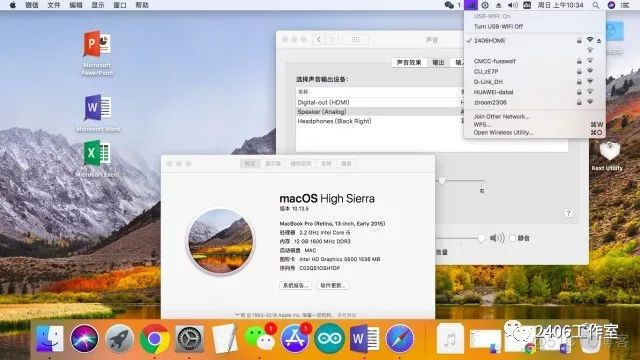

安装过程总结
1.备份数据(其实按照教程来就应该不会丢失数据,但还是要备份一下)。
2.将硬盘转为GUID磁盘分区表(GPT),并创建EFI分区。
3.为macOS创建分区
4.安装macOS虚拟机(如果有苹果电脑就不用了)
5.在虚拟机里使用UniBeast制作安装U盘
6.U盘启动并安装系统
7.重启后进入macOS进行初始化
8.安装完macOS,安装clover(四叶草引导)
9.装驱动(这一步才是最难的)
10.装应用,完善你的系统必须的材料电脑一台(笔记本也行)
一个8GB以上的U盘(记得备份)
电脑硬盘有至少50GB的空间
不是必须的材料Windows PE系统U盘一个
USB网卡一个下面开始正式讲解第一步:备份数据这一步也没什么可说的,就是把你电脑上的重要数据备份到硬盘或U盘。如果需要备份整个Windows,可以参考这两篇文章:
win10:
https://support.microsoft.com/zh-cn/help/4027408/windows-10-backup-and-restore
win7、8:
https://support.microsoft.com/zh-cn/help/17127/windows-back-up-restore
第二步:MBR装GPT首先讲一下为什么要转:因为我今天讲的这一种安装方法是使用苹果系统的安装U盘装,而苹果系统要求使用GUID磁盘分区表,如果不想转,可以使用『懒人版镜像+变色龙安装』,教程:https://imac.hk/os-x-ei-capitan-10-11-gm1-install.html。这一步可以参考这篇文章进行无损装换:https://docs.microsoft.com/zh-cn/windows/deployment/mbr-to-gpt。装完可以用命令提示符(cmd)查看是否装换成功:Windows中按下『win键+R』,输入 Diskpart 回车,然后弹出输入 Diskpart 命令窗口,再输入 list disk 再回车就显示了。GPT下面有*号就表示那块硬盘是GPT分区表格式。转完后需要创建EFI分区,推荐使用Disk Genius,教程:
https://jingyan.baidu.com/article/ca41422fc5c5481eae99ed38.html
记住分区大小一定要选择300MB以上注意:转成GPT后必须使用UEFI启动:
http://www.xitongcheng.com/jiaocheng/xtazjc_article_18100.html
第三步:为macOS创建分区这个就不用说了吧,直接用windows上的磁盘工具分区就好了:
https://jingyan.baidu.com/article/425e69e6bbd0c7be14fc164a.html。
但是要注意,在这一步要选择:FAT32
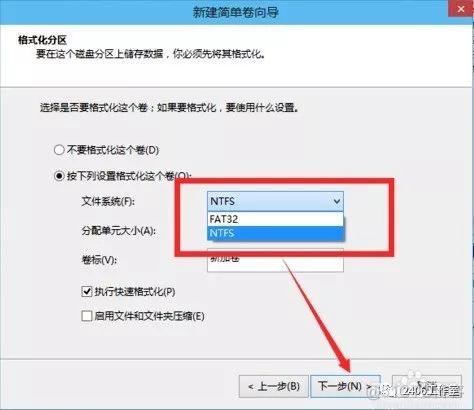
第四步:(如果有苹果电脑就不用了)这一步可以参考我以前写的一篇文章:点我。第五步:在虚拟机里使用UniBeast制作安装U盘可以看这儿:https://www.tonymacx86.com/threads/unibeast-install-macos-high-sierra-on-any-supported-intel-based-pc.235474/#create_unibeast安装之前需要下载一个软件,叫:安装 macOS High Sierra。这个软件在macOS10.13之前的系统应该在APP Store里都有。注意:这一步选择UEFI
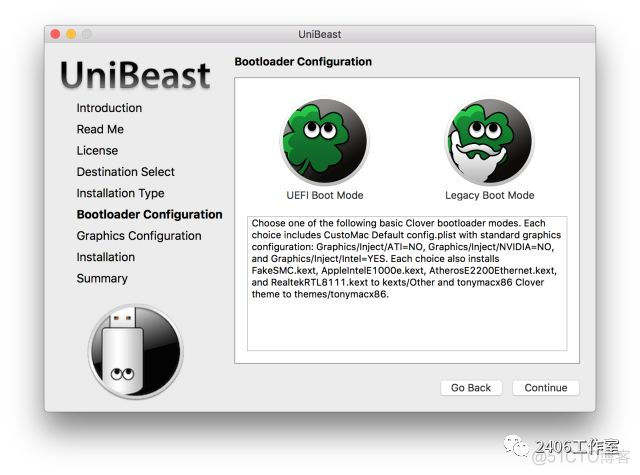
还有Graphics Configuration选项中,最好都不要选。第六步:U盘启动并安装系统开机时按住启动选择键(我的笔记本是F12),然后选择一个以『USB HDD』开头的选项。进去后应该是这样的;

选择:BOOT macOS install from install mac
High Sierra回车进去后选择语言:中文。
然后进入磁盘工具,选中你刚才为macOS分的区,点击上面的抹掉,并选择格式:APFS这里有可能会报错,一般有两种错误:一种是没有使用GUID磁盘分区表(重做第二步),还有一种是EFI分区太小(用PE启动Disk Genius,备份原来的EFI分区,删掉原来的EFI分区,重新分配大小,重新创建分区,把备份的文件重新拷进来)。
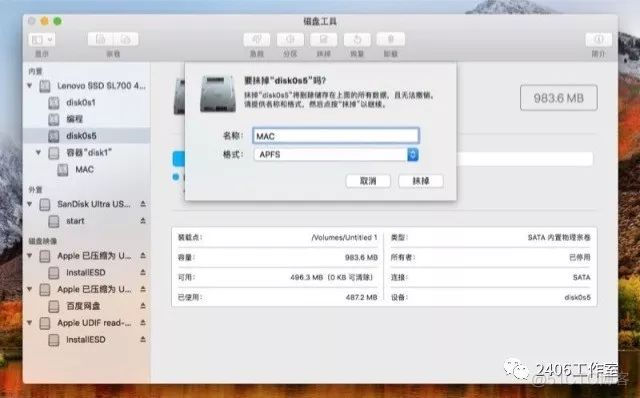
等到进度条走完,关掉磁盘工具,选择安装macOS,按照提示安装,安装完就会自动重启。第七步:重启后进入macOS进行初始化重启完后再进入U盘,选择新增加的选项。进去后应该就是第一次的初始化了。第八步:安装完macOS,安装clover(四叶草引导)按照这篇文章:https://imac.hk/clover-usb-install-add-boot-menu.html做就行了。
